工作组文件共享
设置局域网内工作组内电脑共享文件资料

1、打开网上邻居->查看网络连接->双击打开本地连接,在本地连接窗口中,点击属性(如图1 ),打开本地连接属性对话框,如下图2。
图1 图2在图 2 中点击安装,在打开的选择网络组件协议对话框中,选择安装协议,选择安装Microsoft网络的文件和打印机共享协议和添加“NWLink IPX/SPX/ NetBIOS Compatible Transport Protocol”协议。
2、在控制面板-> 管理工具-> 本地安全策略-> 安全选项-> “网络访问:本地帐户的共享和安全模式”,右键选中属性,如图3 ;在打开的对话框中本地安全设置选择“经典-本地用户以自己的身份验证”,如图4 。
图3 图43、在控制面板-> 管理工具-> 本地策略-> 用户权利指派–> “从网络访问此计算机”,右键选择属性,如图5,在出现的对话框中,本地安全设置一栏中,点击添加用户和组,如图6 ,在打开的对话框添加用户和组中点击高级按钮,如图7;,再点击立即查找按钮,查找添加guest 用户,如图8 。
图5 图6图 7图84、在控制面板-> 管理工具-> 本地策略-> 用户权利指派–> “拒绝从网络访问此计算机”,右键选择属性,如图9,删除guest用户。
图 95、在我的电脑-> 工具 -> 文件夹选项 -> 查看–> 将使用简单文件共享(推荐) 取消勾选。
6、在控制面板-> 管理工具-> 计算机管理-> 本地用户和组–> 用户,选择Guest 用户,如下图10 ,右键选择设置密码,如图11。
右键选择属性,取消勾选账户已停用,如图12,在配置文件选项卡下的主文件夹项下设置你的本地路径地址,也就是你要共享的文件路径如f:\共享。
如图13。
图 10图 11 图 12图 137、在我的电脑,右键选择属性,在打开的属性框中选择计算机名,如图14,点击网络ID设置工作组名称,点击下一步,然后选择“本机是商业网络的一部分,用它连接到其他工作着的计算机”,点击下一步,选择“公司使用没有域的网络”,填写工作组名称如“采油二队安全组”,点击下一步,直至完成,选择稍后启动。
电脑办公中的文件共享如何与同事高效共享工作资料
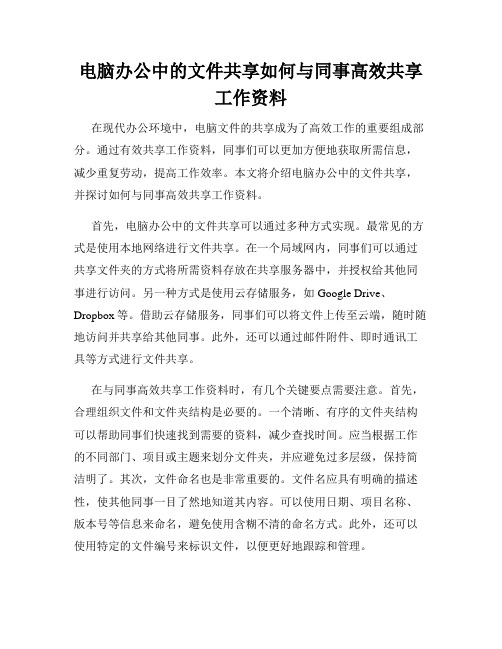
电脑办公中的文件共享如何与同事高效共享工作资料在现代办公环境中,电脑文件的共享成为了高效工作的重要组成部分。
通过有效共享工作资料,同事们可以更加方便地获取所需信息,减少重复劳动,提高工作效率。
本文将介绍电脑办公中的文件共享,并探讨如何与同事高效共享工作资料。
首先,电脑办公中的文件共享可以通过多种方式实现。
最常见的方式是使用本地网络进行文件共享。
在一个局域网内,同事们可以通过共享文件夹的方式将所需资料存放在共享服务器中,并授权给其他同事进行访问。
另一种方式是使用云存储服务,如Google Drive、Dropbox等。
借助云存储服务,同事们可以将文件上传至云端,随时随地访问并共享给其他同事。
此外,还可以通过邮件附件、即时通讯工具等方式进行文件共享。
在与同事高效共享工作资料时,有几个关键要点需要注意。
首先,合理组织文件和文件夹结构是必要的。
一个清晰、有序的文件夹结构可以帮助同事们快速找到需要的资料,减少查找时间。
应当根据工作的不同部门、项目或主题来划分文件夹,并应避免过多层级,保持简洁明了。
其次,文件命名也是非常重要的。
文件名应具有明确的描述性,使其他同事一目了然地知道其内容。
可以使用日期、项目名称、版本号等信息来命名,避免使用含糊不清的命名方式。
此外,还可以使用特定的文件编号来标识文件,以便更好地跟踪和管理。
为了提高与同事的文件共享效率,可以采用以下几种策略。
首先,建立一个中心化的文件共享管理系统。
该系统可以由专门的同事负责管理,对文件夹结构进行规划,并监督同事们的文件管理行为。
其次,建立一个有效的权限管理机制。
对于机密文件,应设置严格的权限,仅授权给特定的同事进行访问。
对于普通文件,可以授权给更多的同事,并设定不同的权限级别,如只读、编辑等。
此外,还可以记录文件的修改历史,并设置恢复点,以便及时回滚到之前的版本。
除了以上策略,还可以借助一些工具来提高文件共享的效率。
例如,可以使用文件搜索工具来快速查找需要的文件,避免浪费时间在繁琐的文件夹导航中。
局域网工作组设置和共享加密
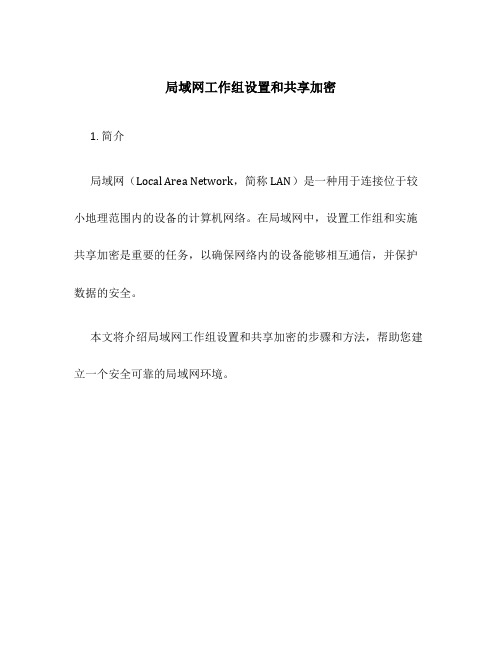
局域网工作组设置和共享加密1. 简介局域网(Local Area Network,简称LAN)是一种用于连接位于较小地理范围内的设备的计算机网络。
在局域网中,设置工作组和实施共享加密是重要的任务,以确保网络内的设备能够相互通信,并保护数据的安全。
本文将介绍局域网工作组设置和共享加密的步骤和方法,帮助您建立一个安全可靠的局域网环境。
2. 设置局域网工作组2.1 什么是工作组在局域网中,工作组是一组共享相同资源的计算机的集合。
工作组允许计算机彼此访问共享文件夹、打印机和其他资源。
通过设置工作组,可以简化局域网内设备的管理和配置。
2.2 设置工作组的步骤以下是设置局域网工作组的一般步骤:1.打开计算机的控制面板。
2.在控制面板中选择“系统和安全”。
3.在“系统和安全”选项中,选择“系统”。
4.在系统页面中,点击“更改计算机名、域和工作组设置”。
5.在弹出的对话框中,点击“更改”按钮。
6.在工作组文本框中,输入所需的工作组名称。
7.点击“确定”按钮保存设置。
8.重启计算机以应用新的工作组设置。
2.3 工作组设置的注意事项在设置局域网工作组时,需要注意以下事项:•所有设备在同一个局域网中应设置相同的工作组名称。
•工作组名称不能包含特殊字符和空格。
•如果局域网中存在某个设备是域控制器,可能无法更改工作组设置。
3. 共享加密3.1 什么是共享在局域网中,共享是指将资源(如文件夹、打印机等)在网络中的设备之间共享。
通过共享,可以实现设备间的文件传输、打印等操作。
3.2 共享加密的重要性在局域网中实施共享时,加密是至关重要的,以保护共享资源的安全性。
通过加密共享,可以防止未经授权的设备访问共享资源,确保只有授权的用户可以使用共享。
3.3 实施共享加密的步骤以下是实施共享加密的步骤:1.打开共享资源所在设备的控制面板。
2.在控制面板中,选择“网络和共享中心”。
3.在“网络和共享中心”页面中,点击“更改高级共享设置”。
win7工作组共享文件设置教程
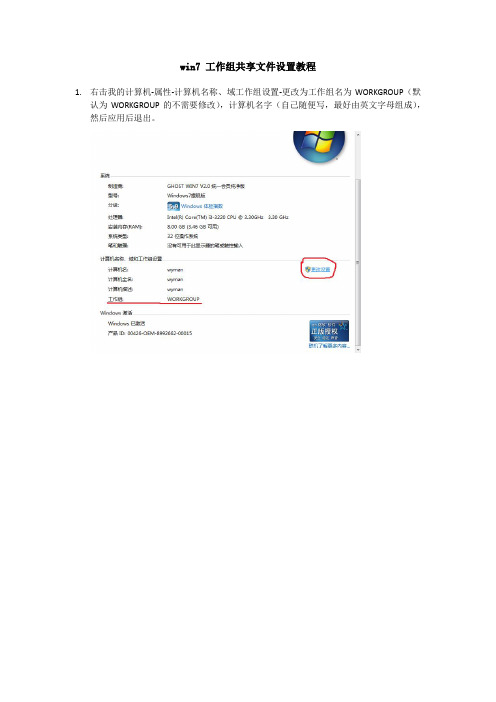
win7 工作组共享文件设置教程
1.右击我的计算机-属性-计算机名称、域工作组设置-更改为工作组名为WORKGROUP(默
认为WORKGROUP的不需要修改),计算机名字(自己随便写,最好由英文字母组成),然后应用后退出。
2.打开网络和共享中心-打开选择家庭组和共享选项-更改高级共享设置
2.1 家庭或工作-除了密码保护的共享这个选择关闭以外,其余的都选择第一项,
2.2公用(当前配置文件)-除了最后密码保护的共享这个选择关闭,其余都选第一项,OK 这里设置完毕,保存修改退出。
3.控制面板-系统和安全-管理工具-本地安全策略(这里打开稍慢)-本地策略-用户权限分
配
3.1从网络访问此计算机-添加GUEST(键入GUEST-检查名称-确定)
3.2拒绝从网络访问这台计算机-删除GUEST(默认没有GUEST的,不需操作。
)
安全选项-网络访问:本地账户的共享和安全模型(更改为仅来宾)
账户:管理员账户状态-开启
账户:来宾账户状态-开启(注意:如果这里最后2个都显示不适用的话,可以先退出本地安全策略重新打开即可)。
4.这样一来便可以实现共享,重新启动一下电脑即可。
5.右键选择需要共享的文档,选特定用户,修改一下GUEST的权限,选择GUEST,共享。
WIN7设置工作组共享方法
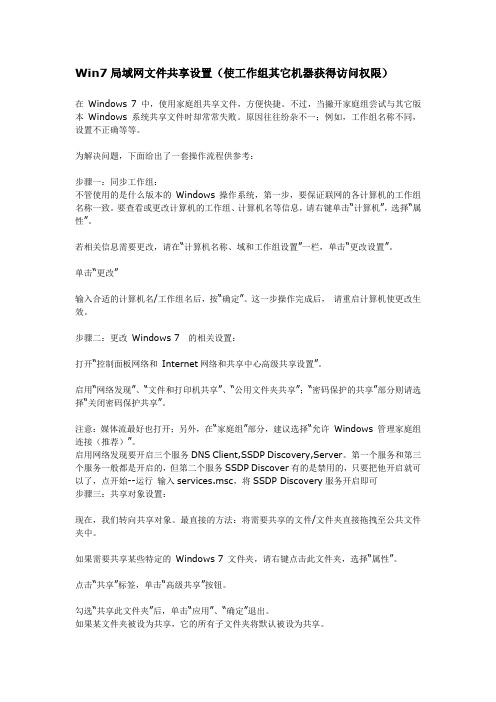
Win7局域网文件共享设置(使工作组其它机器获得访问权限)在Windows 7 中,使用家庭组共享文件,方便快捷。
不过,当撇开家庭组尝试与其它版本Windows 系统共享文件时却常常失败。
原因往往纷杂不一;例如,工作组名称不同,设置不正确等等。
为解决问题,下面给出了一套操作流程供参考:步骤一:同步工作组:不管使用的是什么版本的Windows 操作系统,第一步,要保证联网的各计算机的工作组名称一致。
要查看或更改计算机的工作组、计算机名等信息,请右键单击“计算机”,选择“属性”。
若相关信息需要更改,请在“计算机名称、域和工作组设置”一栏,单击“更改设置”。
单击“更改”输入合适的计算机名/工作组名后,按“确定”。
这一步操作完成后,请重启计算机使更改生效。
步骤二:更改Windows 7的相关设置:打开“控制面板网络和Internet网络和共享中心高级共享设置”。
启用“网络发现”、“文件和打印机共享”、“公用文件夹共享”;“密码保护的共享”部分则请选择“关闭密码保护共享”。
注意:媒体流最好也打开;另外,在“家庭组”部分,建议选择“允许Windows 管理家庭组连接(推荐)”。
启用网络发现要开启三个服务DNS Client,SSDP Discovery,Server。
第一个服务和第三个服务一般都是开启的,但第二个服务SSDP Discover有的是禁用的,只要把他开启就可以了,点开始--运行输入services.msc,将SSDP Discovery服务开启即可步骤三:共享对象设置:现在,我们转向共享对象。
最直接的方法:将需要共享的文件/文件夹直接拖拽至公共文件夹中。
如果需要共享某些特定的Windows 7 文件夹,请右键点击此文件夹,选择“属性”。
点击“共享”标签,单击“高级共享”按钮。
勾选“共享此文件夹”后,单击“应用”、“确定”退出。
如果某文件夹被设为共享,它的所有子文件夹将默认被设为共享。
在前面第二步中,我们已经关闭了密码保护共享,所以现在要来对共享文件夹的安全权限作一些更改。
文件共享的方法和步骤
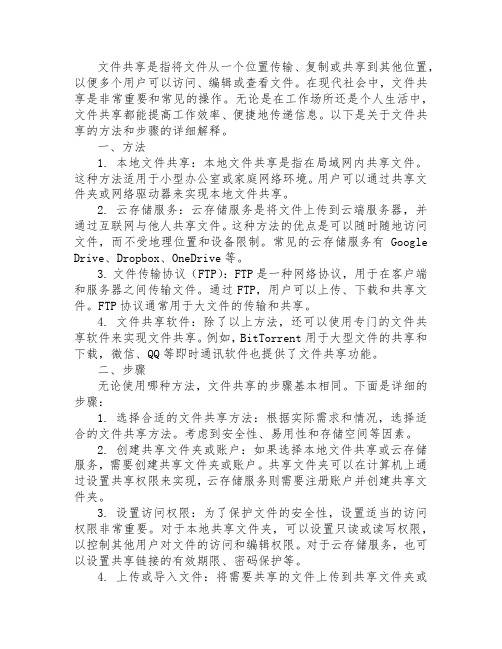
文件共享是指将文件从一个位置传输、复制或共享到其他位置,以便多个用户可以访问、编辑或查看文件。
在现代社会中,文件共享是非常重要和常见的操作。
无论是在工作场所还是个人生活中,文件共享都能提高工作效率、便捷地传递信息。
以下是关于文件共享的方法和步骤的详细解释。
一、方法1. 本地文件共享:本地文件共享是指在局域网内共享文件。
这种方法适用于小型办公室或家庭网络环境。
用户可以通过共享文件夹或网络驱动器来实现本地文件共享。
2. 云存储服务:云存储服务是将文件上传到云端服务器,并通过互联网与他人共享文件。
这种方法的优点是可以随时随地访问文件,而不受地理位置和设备限制。
常见的云存储服务有Google Drive、Dropbox、OneDrive等。
3. 文件传输协议(FTP):FTP是一种网络协议,用于在客户端和服务器之间传输文件。
通过FTP,用户可以上传、下载和共享文件。
FTP协议通常用于大文件的传输和共享。
4. 文件共享软件:除了以上方法,还可以使用专门的文件共享软件来实现文件共享。
例如,BitTorrent用于大型文件的共享和下载,微信、QQ等即时通讯软件也提供了文件共享功能。
二、步骤无论使用哪种方法,文件共享的步骤基本相同。
下面是详细的步骤:1. 选择合适的文件共享方法:根据实际需求和情况,选择适合的文件共享方法。
考虑到安全性、易用性和存储空间等因素。
2. 创建共享文件夹或账户:如果选择本地文件共享或云存储服务,需要创建共享文件夹或账户。
共享文件夹可以在计算机上通过设置共享权限来实现,云存储服务则需要注册账户并创建共享文件夹。
3. 设置访问权限:为了保护文件的安全性,设置适当的访问权限非常重要。
对于本地共享文件夹,可以设置只读或读写权限,以控制其他用户对文件的访问和编辑权限。
对于云存储服务,也可以设置共享链接的有效期限、密码保护等。
4. 上传或导入文件:将需要共享的文件上传到共享文件夹或云存储服务中。
可以通过拖拽、复制粘贴或选择文件上传等方式完成。
团队协作中的文件共享工具
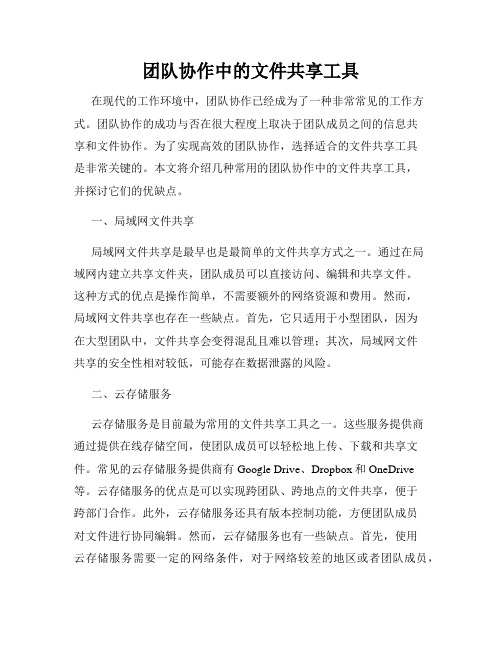
团队协作中的文件共享工具在现代的工作环境中,团队协作已经成为了一种非常常见的工作方式。
团队协作的成功与否在很大程度上取决于团队成员之间的信息共享和文件协作。
为了实现高效的团队协作,选择适合的文件共享工具是非常关键的。
本文将介绍几种常用的团队协作中的文件共享工具,并探讨它们的优缺点。
一、局域网文件共享局域网文件共享是最早也是最简单的文件共享方式之一。
通过在局域网内建立共享文件夹,团队成员可以直接访问、编辑和共享文件。
这种方式的优点是操作简单,不需要额外的网络资源和费用。
然而,局域网文件共享也存在一些缺点。
首先,它只适用于小型团队,因为在大型团队中,文件共享会变得混乱且难以管理;其次,局域网文件共享的安全性相对较低,可能存在数据泄露的风险。
二、云存储服务云存储服务是目前最为常用的文件共享工具之一。
这些服务提供商通过提供在线存储空间,使团队成员可以轻松地上传、下载和共享文件。
常见的云存储服务提供商有Google Drive、Dropbox和OneDrive等。
云存储服务的优点是可以实现跨团队、跨地点的文件共享,便于跨部门合作。
此外,云存储服务还具有版本控制功能,方便团队成员对文件进行协同编辑。
然而,云存储服务也有一些缺点。
首先,使用云存储服务需要一定的网络条件,对于网络较差的地区或者团队成员,访问速度可能会受到限制。
其次,由于云存储服务需要存储用户的文件,存在数据安全性的问题,尤其是在隐私保护方面需要格外关注。
三、项目管理工具除了云存储服务,一些专业的项目管理工具也提供了文件共享的功能。
例如,Trello和Asana等项目管理工具可以帮助团队成员协同工作,并在此过程中共享文件和资源。
这些工具通常提供了任务分配、进度跟踪和讨论等功能,使得团队协作更加高效。
然而,与云存储服务相比,这些项目管理工具在文件共享方面的功能可能相对较弱,适用范围也更加局限。
四、在线文档协作工具在线文档协作工具如Google Docs和Microsoft Office Online等,提供了实时协同编辑的功能,使得团队成员可以同时对同一份文档进行编辑和修改。
局域网共享设置教程:实现文件共享与打印共享(五)
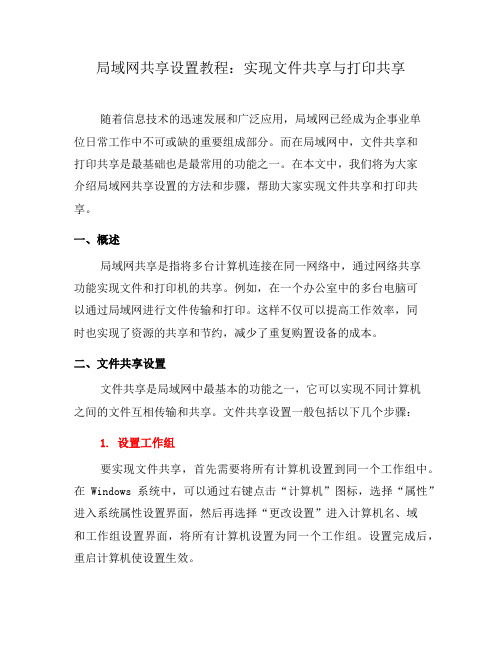
局域网共享设置教程:实现文件共享与打印共享随着信息技术的迅速发展和广泛应用,局域网已经成为企事业单位日常工作中不可或缺的重要组成部分。
而在局域网中,文件共享和打印共享是最基础也是最常用的功能之一。
在本文中,我们将为大家介绍局域网共享设置的方法和步骤,帮助大家实现文件共享和打印共享。
一、概述局域网共享是指将多台计算机连接在同一网络中,通过网络共享功能实现文件和打印机的共享。
例如,在一个办公室中的多台电脑可以通过局域网进行文件传输和打印。
这样不仅可以提高工作效率,同时也实现了资源的共享和节约,减少了重复购置设备的成本。
二、文件共享设置文件共享是局域网中最基本的功能之一,它可以实现不同计算机之间的文件互相传输和共享。
文件共享设置一般包括以下几个步骤:1. 设置工作组要实现文件共享,首先需要将所有计算机设置到同一个工作组中。
在Windows系统中,可以通过右键点击“计算机”图标,选择“属性”进入系统属性设置界面,然后再选择“更改设置”进入计算机名、域和工作组设置界面,将所有计算机设置为同一个工作组。
设置完成后,重启计算机使设置生效。
2. 共享文件夹在进行文件共享之前,需要选择要共享的文件夹并设置共享权限。
在Windows系统中,可以右键点击某个文件夹,选择“属性”,然后在“共享”选项卡中选择“共享此文件夹”。
同时,还可以设置共享权限,根据实际需求选择“只读”或“读写”权限。
设置完成后,其他计算机就可以通过网络访问该文件夹并进行文件传输。
3. 访问共享文件夹其他计算机可以通过网络访问共享文件夹,实现文件共享功能。
在Windows系统中,可以在资源管理器的地址栏中输入“\\计算机名”(例如:\\PC01)来访问共享文件夹。
在出现的窗口中,输入共享文件夹的名称和密码(如果有设置密码),即可访问共享文件夹并进行文件传输。
三、打印共享设置打印共享是局域网中常用的功能之一,通过打印共享可以实现多台计算机共享一个打印机的功能,提高工作效率和资源利用率。
- 1、下载文档前请自行甄别文档内容的完整性,平台不提供额外的编辑、内容补充、找答案等附加服务。
- 2、"仅部分预览"的文档,不可在线预览部分如存在完整性等问题,可反馈申请退款(可完整预览的文档不适用该条件!)。
- 3、如文档侵犯您的权益,请联系客服反馈,我们会尽快为您处理(人工客服工作时间:9:00-18:30)。
工作组文件共享
【最新版】
目录
1.文件共享的重要性
2.工作组文件共享的方式
3.实现文件共享的注意事项
4.文件共享的优点和潜在问题
正文
在现代办公环境中,文件共享已成为团队之间协作的重要组成部分。
无论是企业、学校还是政府机构,都需要高效地进行文件共享,以提高工作效率和协同能力。
下面我们将探讨工作组文件共享的方式、注意事项以及优点和潜在问题。
一、文件共享的重要性
文件共享指的是将文件或文件夹在不同的用户之间进行访问和操作。
这种方式可以节省存储空间,减少重复工作,并提高团队协作效率。
特别是在涉及多个成员共同编辑、审阅或使用同一文件的情况下,文件共享显得尤为重要。
二、工作组文件共享的方式
1.利用操作系统的文件共享功能
许多操作系统,如 Windows 和 macOS,都自带了文件共享功能。
用户只需将文件或文件夹拖放到“共享”文件夹中,即可让其他用户访问。
2.使用网络存储设备(NAS)
网络存储设备是一种专门用于文件共享的硬件设备。
它可以将文件存储在网络中,供多个用户同时访问。
NAS 适用于大型企业或需要大量存储
空间的组织。
3.利用云存储服务
云存储服务,如 Google 云端硬盘、百度网盘等,为用户提供了便捷的文件共享方式。
用户可以将文件上传到云端,然后将链接分享给其他用户。
这种方式不受地理位置限制,便于远程协作。
三、实现文件共享的注意事项
1.文件权限设置
在共享文件时,需要确保设置正确的文件权限,以防止敏感信息泄露。
例如,在 Windows 系统中,可以设置文件的读、写、删除等权限。
2.文件版本控制
为避免多人同时编辑同一文件导致的混乱,可以使用版本控制工具,如 Git。
这样可以跟踪文件的修改历史,并在需要时恢复到之前的版本。
3.数据安全和隐私保护
在文件共享过程中,需要确保数据的安全和隐私。
可以采用加密技术,如 SSL,以保护文件在传输过程中的安全。
四、文件共享的优点和潜在问题
1.优点
文件共享可以提高团队协作效率,减少重复工作,节省存储空间,便于远程办公等。
2.潜在问题
文件共享可能导致数据泄露、版本混乱、权限设置不当等问题。
因此,在进行文件共享时,需要注意以上提到的注意事项,以确保文件共享的顺利进行。
总之,工作组文件共享是现代办公环境中不可或缺的一部分。
通过合
理利用文件共享工具,可以提高团队协作效率,节省资源,实现远程办公等。
